สิ่งเลวร้ายที่สุดเกิดขึ้นแล้ว—คุณลบข้อมูลในคอมพิวเตอร์ของคุณโดยไม่ได้ตั้งใจ และสูญเสียไฟล์สำคัญทั้งหมดของคุณ เมื่อถึงจุดนี้ คุณอาจไม่อยากได้ยินว่าคุณควรมีระบบสำรองข้อมูลหรือเก็บถาวรข้อมูล
คุณอาจสงสัยว่าความแตกต่างระหว่างการสำรองข้อมูลและการเก็บถาวรคืออะไร ทั้งสองเป็นพื้นที่จัดเก็บข้อมูลใช่ไหม? ก็ใช่ครับ. แต่พวกมันมีวัตถุประสงค์การใช้งานที่แตกต่างกัน และมีความแตกต่างที่สำคัญบางประการที่ต้องทำ พูดอย่างง่าย ๆ ก็คือ:
- การสำรองข้อมูลคือ สำเนาข้อมูลที่ใช้เพื่อเรียกคืนหรือกู้คืนข้อมูลนั้น หากข้อมูลดังกล่าวเสียหาย สูญหาย หรือใช้งานไม่ได้
- คลังข้อมูลเป็นที่เก็บข้อมูลระยะยาว โดยทั่วไปใช้เพื่อตอบสนองความต้องการการเก็บรักษาข้อมูลและมาตรฐานการปฏิบัติตาม
ก่อนที่เราจะเริ่มอธิบายกลยุทธ์ที่ดีที่สุดในการปกป้องและจัดเก็บข้อมูลของคุณ เราจะมาอธิบายถึงความหมายของ "การสำรองข้อมูล" และ "การเก็บบันทึก" แบบลงรายละเอียดกันก่อน
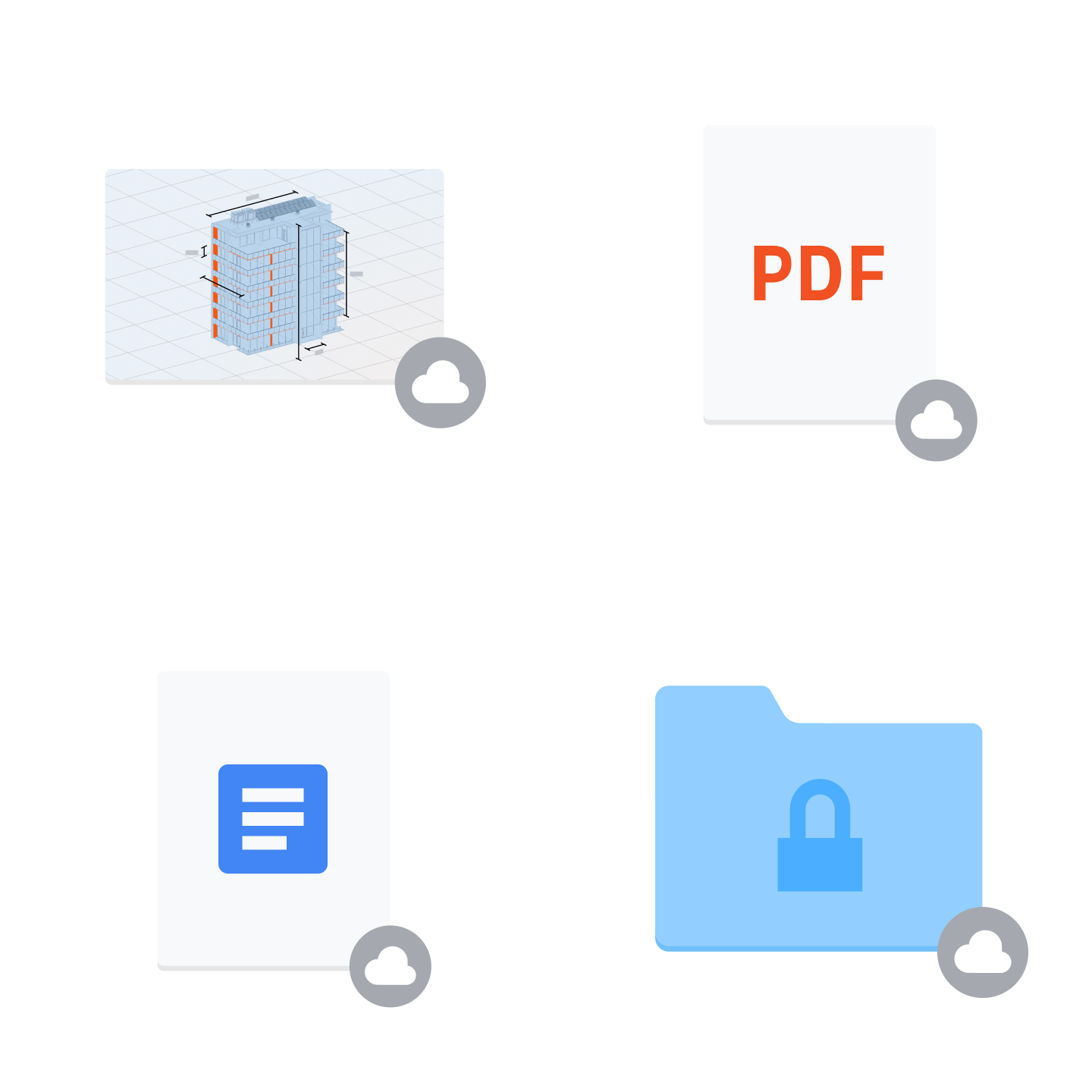
"การสำรองข้อมูล" คืออะไรกันแน่
“การสำรองข้อมูล” คือการสร้างสำเนา (หรือสำเนาหลายสำเนา) ของแหล่งข้อมูล เช่น เอกสาร ไฟล์ โฟลเดอร์ หรือระบบทั้งหมด เพื่อให้สามารถเรียกคืนและกู้คืนข้อมูลเหล่านี้ได้ในกรณีที่สูญหาย เสียหาย หรือเสียหาย
ที่สำคัญคือ การสำรองข้อมูลจะคงอยู่ร่วมกับแหล่งข้อมูลหลัก ไฟล์หรือโฟลเดอร์ต้นฉบับจะไม่ได้ถูกลบหรือแทนที่ด้วยสำเนาการสำรองข้อมูล
เป้าหมายหลักของการสำรองข้อมูลคือการช่วยให้คุณกู้คืนไฟล์ของคุณกลับเป็นเหมือนเดิมก่อนที่คุณจะสูญเสียข้อมูล
การสำรองข้อมูลสามารถทำได้ด้วยตัวเองโดยใช้วิธีการสำรองข้อมูลบนฮาร์ดไดรฟ์ เช่น การใช้ฮาร์ดไดรฟ์ภายนอก หรือใช้โซลูชันที่รวดเร็ว ปลอดภัย และสะดวกกว่าอย่างการสำรองข้อมูลบนคลาวด์อัตโนมัติ
แทนที่จะกำหนดเวลาสำรองข้อมูลตามรอบเวลาเป็นประจำ การบริการคลาวด์อย่าง Dropbox Backup จะสำรองข้อมูลไฟล์โดยอัตโนมัติเมื่อมีการเปลี่ยนแปลงใดๆ ในข้อมูลต้นฉบับ คุณจึงไม่ต้องดำเนินการใดๆ ให้ยุ่งยาก
กรณีที่ควรใช้การสำรองข้อมูล
ขอแนะนำให้ใช้การสำรองข้อมูลทั้งสำหรับไฟล์ส่วนตัวและไฟล์ในการทำงาน โดยเฉพาะไฟล์อันทดแทนไม่ได้หากสูญหาย กลยุทธ์การสำรองข้อมูลเป็นแผนรับมือที่มีประโยชน์ และจะมีบทบาทสำคัญในแผนการฟื้นฟูจากวิกฤต
ตามหลักแล้ว คุณควรสำรองข้อมูลทั้งคอมพิวเตอร์ แต่ก็มีบางกรณีที่การสำรองข้อมูลจะเป็นประโยชน์มากที่สุด ได้แก่
- ไฟล์ที่มีการแก้ไขปรับปรุงอยู่เป็นประจำ หรือโปรเจ็กต์ที่ทำงานร่วมกันซึ่งอาจต้องมีการกู้คืนไฟล์เวอร์ชันก่อนหน้านี้ในภายหลัง เช่น การพัฒนาเว็บและการตัดต่อวิดีโอ
- ไฟล์ที่ใช้ทำงานบนอุปกรณ์หลายเครื่อง โดยเฉพาะอย่างยิ่งเมื่อลิงก์กับการสำรองข้อมูลบนคลาวด์ (ตรงกันข้ามกับการสำรองข้อมูลบนฮาร์ดไดรฟ์)
- เมื่อการรักษาความปลอดภัยของไฟล์มีความสำคัญสูงสุด การสำรองข้อมูลบนคลาวด์จะช่วยป้องกันได้ดีที่สุดในกรณีฮาร์ดแวร์ทำงานล้มเหลว แรนซัมแวร์ และการโจมตีทางไซเบอร์
หากคุณต้องการสำรองไฟล์ รูปภาพ วิดีโอ และข้อมูลอื่นๆ ที่สำคัญ Dropbox มีระบบสำรองไฟล์บนคลาวด์ที่ปลอดภัยและง่ายดายเพื่อรักษาให้ทุกอย่างปลอดภัย
…แล้วคุณหมายถึงอะไรด้วย “ไฟล์เก็บถาวร”?
ขณะที่การสำรองข้อมูลเป็นพื้นที่เก็บข้อมูลที่มีการเคลื่อนไหวมากกว่าและมีการอัปเดตบ่อยครั้ง การเก็บบันทึกจะใช้เพื่อเก็บรักษาข้อมูลในระยะยาวเท่านั้น
เมื่อเก็บบันทึกไฟล์แล้ว คุณสามารถลบไฟล์ต้นฉบับได้ โดยปกติ ข้อมูลที่ไม่จำเป็นต้องเข้าถึงอยู่เป็นประจำเท่านั้นที่จะถูกส่งไปเก็บบันทึก เช่น สัญญาเก่าๆ ที่มีข้อมูลที่ละเอียดอ่อน และบันทึกธุรกรรมทางการเงิน
ห้องเก็บเอกสารเป็นสถานที่สำหรับจัดเก็บข้อมูลทางประวัติศาสตร์ เช่น เอกสารและไฟล์ที่คุณไม่จำเป็นต้องใช้สำหรับการทำงานประจำวัน
เมื่อใดจึงควรใช้ไฟล์เก็บถาวร
การเก็บถาวรข้อมูลใช้เพื่อจัดเก็บไฟล์สำคัญเป็นเวลานาน ไฟล์เหล่านี้ไม่ควรต้องมีการเปลี่ยนแปลงหรือใช้บ่อยๆ
คุณสามารถใช้ไฟล์เก็บถาวรสำหรับข้อมูลเก่าหรือข้อมูลที่ไม่ได้ใช้งานเมื่อเร็วๆ นี้ ตัวอย่างเช่น เมื่อคุณทำเครื่องหมายโครงการว่าเสร็จสมบูรณ์ ข้อมูลที่ถูกสร้างตลอดทั้งโครงการอาจถูกส่งไปยังไฟล์เก็บถาวรแทนที่จะเป็นระบบสำรองข้อมูล
การกระทำดังกล่าวจะช่วยเพิ่มพื้นที่ว่างในระบบจัดเก็บข้อมูลหลักของคุณ แต่ยังช่วยให้คุณสามารถกู้คืนข้อมูลดังกล่าวได้หากคุณต้องการอีกด้วย
โดยสรุปแล้ว การเก็บข้อมูลช่วยให้คุณสามารถ:
- แสดงให้เห็นถึงการปฏิบัติตามนโยบายการเก็บรักษาข้อมูลและระเบียบการปฏิบัติตาม
- สร้างบันทึกถาวรของการสื่อสารทางธุรกิจที่สำคัญ เช่น เอกสารทางกฎหมายและจดหมายติดต่อ
- เข้าถึงข้อมูลทางประวัติศาสตร์ที่สำคัญที่คุณอาจจำเป็นต้องใช้ในการแก้ไขข้อพิพาทหรือการสอบถามเกี่ยวกับการดำเนินธุรกิจ สัญญา ธุรกรรมทางการเงิน ฯลฯ ของคุณ
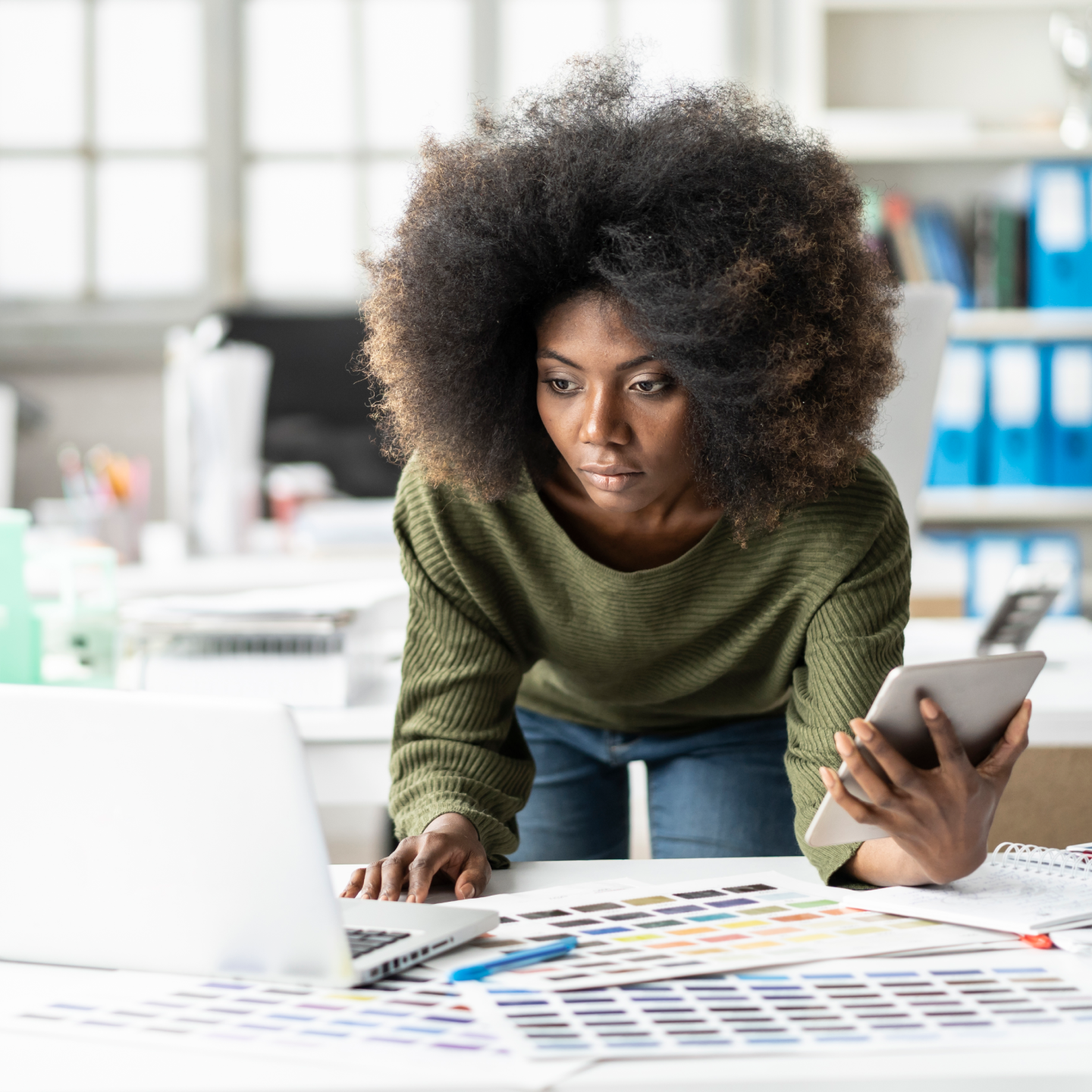
การสำรองข้อมูลและการเก็บบันทึกแตกต่างกันอย่างไร
ทั้งการสำรองข้อมูลและการเก็บถาวรต่างให้พื้นที่ในการจัดเก็บข้อมูล เพื่อให้สามารถกู้คืนได้ในอนาคต และนั่นก็คือความคล้ายคลึงทั้งหมด
มีข้อแตกต่างหลายประการระหว่างการสำรองข้อมูลและการเก็บถาวร รวมถึงจุดประสงค์หลักและการทำงานของการสำรองข้อมูล
การสำรองข้อมูล
- เหมาะสำหรับการจัดเก็บข้อมูลในระยะสั้นและระยะยาว
- แนะนำสำหรับไฟล์และโฟลเดอร์ที่ใช้งานอยู่ เปลี่ยนแปลงตลอดเวลา และเข้าถึงเป็นประจำ
- ความเร็วเป็นสิ่งสำคัญสำหรับการสำรองข้อมูลและการกู้คืนข้อมูลอย่างรวดเร็ว
- สร้างสำเนาไฟล์หลายฉบับเพื่อให้แน่ใจว่าจะสามารถกู้คืนไฟล์เวอร์ชันก่อนหน้านี้ได้หากจำเป็น
- ใช้เพื่อเรียกคืนและกู้คืนข้อมูลเวอร์ชันก่อนหน้านี้หลังจากไฟล์ต้นฉบับสูญหาย เสียหาย หรือถูกบันทึกทับ
การเก็บบันทึก
- เหมาะสำหรับจัดเก็บข้อมูลเป็นระยะเวลานานเท่านั้น
- แนะนำสำหรับไฟล์และโฟลเดอร์ที่ต้องเก็บรักษาไว้แต่ไม่จำเป็นต้องเข้าถึงบ่อยครั้ง
- ความเร็วมีความสำคัญน้อยกว่า
- โดยปกติจะใช้สำเนาไฟล์เพียงหนึ่งฉบับเท่านั้น ซึ่งไม่สามารถเปลี่ยนแปลงได้เมื่อเก็บถาวรแล้ว
- ใช้เพื่อดึงข้อมูลที่ไม่มีการเปลี่ยนแปลงนับตั้งแต่ที่จัดเก็บครั้งแรกในการเก็บบันทึก
สิ่งที่คุณควรทำ
ไม่ว่ากลยุทธ์การจัดการไฟล์ปัจจุบันของคุณจะแข็งแกร่งเพียงใด วิธีที่ดีที่สุดในการปกป้องไฟล์สำคัญของคุณคือการมีโซลูชันการสำรองข้อมูลและไฟล์เก็บถาวรไว้
- ใช้โซลูชันการสำรองข้อมูลสำหรับข้อมูลที่ใช้งานอยู่ในปัจจุบันที่จำเป็นต้องป้องกันไม่ให้สูญหายโดยไม่ได้ตั้งใจหรือด้วยความประสงค์ร้าย แต่ก็ยังต้องเข้าถึงและ/หรือกู้คืนได้อย่างรวดเร็ว
- ใช้ไฟล์เก็บถาวรของคุณเพื่อเก็บไฟล์ที่จำเป็นต่อการดำเนินธุรกิจและภาระผูกพันทางกฎหมายของคุณไว้อย่างไม่มีกำหนดเวลา และจำเป็นต้องดึงข้อมูลได้ง่าย แต่ไม่จำเป็นต้องพร้อมใช้งานตลอดเวลา
การมีทั้งสองสิ่งนี้จะทำให้คุณมีการปกป้องไฟล์ของคุณแข็งแกร่งที่สุด
การสำรองข้อมูล Dropbox ช่วยให้คุณปกป้องไฟล์ของคุณในอนาคตได้อย่างง่ายดาย ไฟล์ โฟลเดอร์ และเอกสารของคุณจะปลอดภัยในบัญชี Dropbox ของคุณ คุณสามารถเปิดใช้งานได้ทุกที่ที่คุณต้องการ แม้ว่าจะผ่านมาหลายปีแล้วก็ตาม
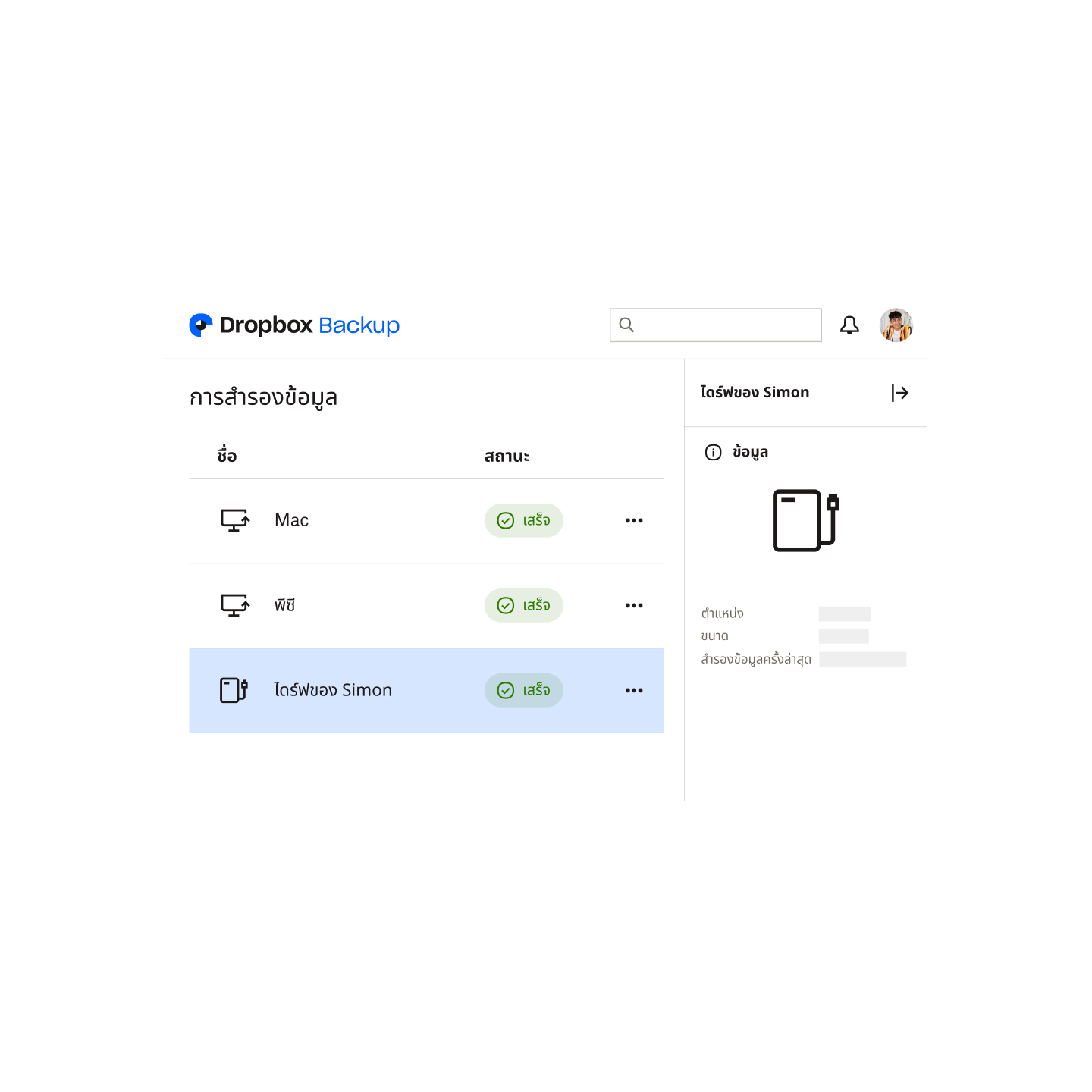
Dropbox Backup: โซลูชันการสำรองข้อมูลและการเก็บถาวรที่เหมาะสมที่สุด
Dropbox Backup ช่วยให้คุณบันทึกไฟล์ไปยังคลาวด์ได้โดยอัตโนมัติอย่างง่ายดาย คุณจึงสามารถกู้คืนไฟล์เหล่านั้นได้อย่างรวดเร็ว ไม่ว่าจะเกิดอะไรขึ้นก็ตาม


